openssl 编译库文件存放路径G:\Work\OpenSSL\OpenSSL_SourceCode
OpenSSL 64位 编译流程
1、 从http://sourceforge.net/projects/nasm/下载nasm 2.07,将其安装到F:\NASM中,并将F:\NASM添加到系统环境变量Path中;
2、将命令提示符定位到F:\Program Files (x86)\Microsoft Visual Studio 10.0\VC\bin\x86_amd64, 然后输入 vcvarsx86_amd64.bat,会显示Settingenvironment for using Microsoft Visual Studio xxxxx 如果没有这一步,会提示nmake不是内部或外部命令;下面2步 图的这一步跳过
2、使用VS2010下的Visual Studio 2010 Command Prompt进入控制台模式(这个模式会自动设置各种环境变量)
3、 将命令提示符定位到G:\Work\OpenSSL\openssl-1.0.1k;
4. 输入 perl Configure VC-WIN64A -DOPENSSL_USE_IPV6=0 –prefix=G:\Work\OpenSSL\x64openssl_lib ;或者是 输入perl Configure VC-WIN32 –prefix=G:\OpenSSL\openssl (将其安装到G:\OpenSSL\openssl);
如果要配置成多线程,需要加参数 -DOPENSSL_THREADS
5.
输入 ms\do_win64a
6 . 编辑ms/nt.mak (或者ms/ntdll.mak),修改输入目录:
// The output directory for everything intersting
OUT_D=out64
// The output directory for all the temporary muck
TMP_D=tmp64
// The output directory for the header files
INC_D=inc64
INCO_D=inc64/openssl
7. 输入 nmake -f ms\nt.mak ;
8. 输入 nmake -f ms\nt.mak test ;若最终显示passed all tests说明生成的库正确;
9. 输入 nmake -f ms\nt.mak install ;则会在G:\Work\OpenSSL\x64openssl_lib目录下生成bin、include、lib、ssl四个文件夹;








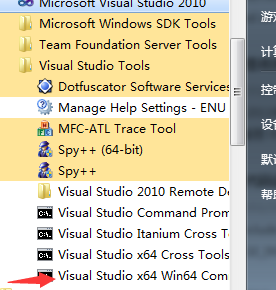













 991
991











 被折叠的 条评论
为什么被折叠?
被折叠的 条评论
为什么被折叠?








